
Soms ondersteunt een antivirus gebruikers en besluiten ze de andere te installeren. Maar als er tegelijkertijd twee antivirusprogramma's op de computer zullen zijn, kan dit leiden tot onvoorziene gevolgen, en in sommige gevallen zelfs tot de ineenstorting van het hele systeem (hoewel dit zeer zeldzaam is). Velen besluiten de Kaspersky Internet-beveiliging op iets meer "licht" te wijzigen vanwege het feit dat het te veel middelen verbruikt. Daarom zou het nuttig zijn om erachter te komen hoe het volledig kan verwijderen.
Verwijder Kaspersky Internet Security
Beschikbaar verschillende opties voor het verwijderen van het antivirus in overweging - door het hulpprogramma van de ontwikkelaar, het programma van derden of handmatig.Methode 1: Kavremover
De ontwikkelaars van Kaspersky Internet Security zijn zich ervan bewust dat hun product mogelijk geen gebruikers regelt, dus voegden ze de mogelijkheid toe om het te verwijderen door een speciaal hulpprogramma voor huishoudelijke ontwikkeling - Kavremover.
- Het hulpprogramma vereist geen installatie, dus het kan onmiddellijk na het laden worden gestart.
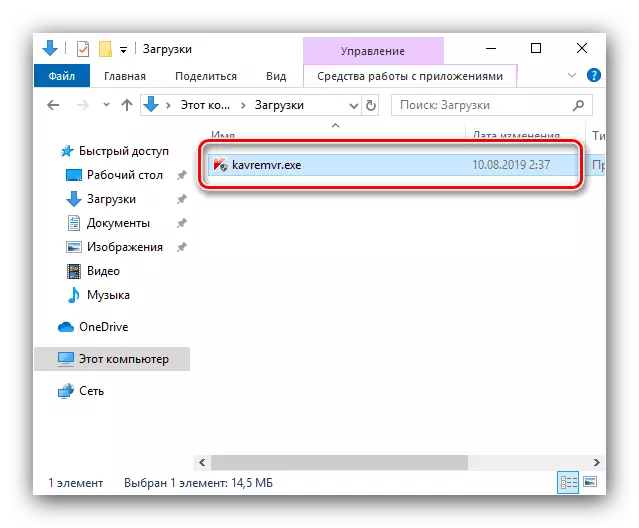
Accepteer de licentieovereenkomst.
- Allereerst moet u het vervolgkeuzemenu gebruiken - selecteer "Kaspersky Internet Security" erin.
- Vervolgens moet u de bevestigingscode invoeren.
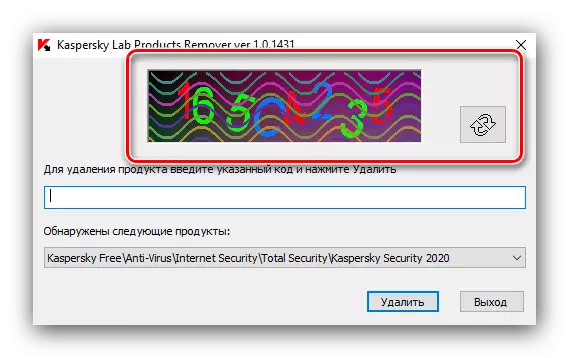
Als het slecht is gelezen, upd u dan met een speciale knop rechts van het gebied met de code.
- Nadat u de code hebt ingevoerd, klikt u op de knop "Verwijderen" om de procedure te starten.
- Wacht tot de niet-installatie is voltooid. Klik in het laatste bericht, het hulpprogramma op "OK" en start de machine opnieuw op.
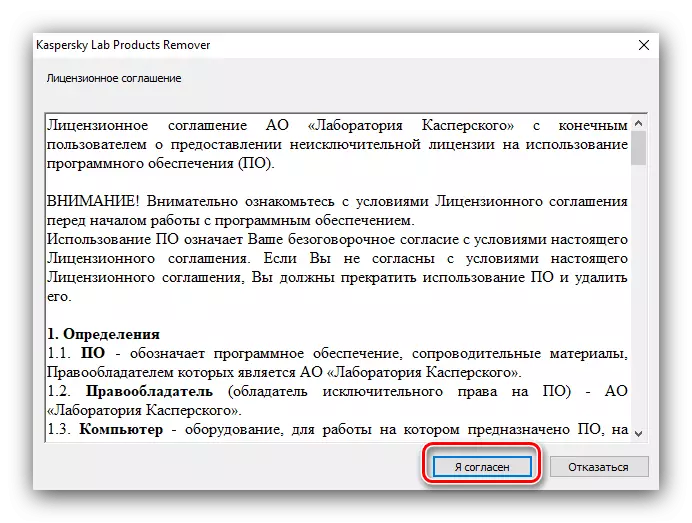
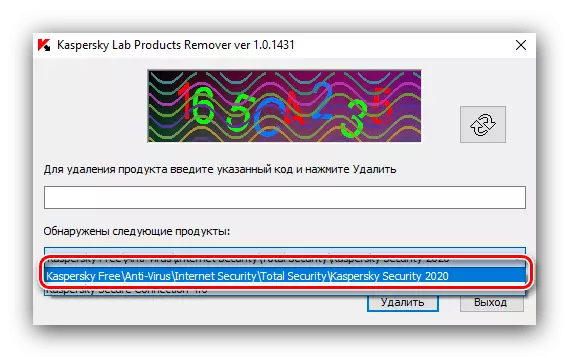
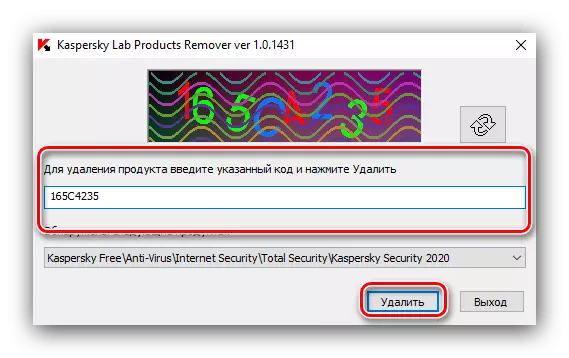

De aanvraag zal dus volledig zonder sporen worden verwijderd.
Methode 2: Revo Uninstaller
U kunt ook Kaspersky Internet Security afsluiten met behulp van programma's voor het verwijderen van toepassingen, bijvoorbeeld, Revo Uninstaller.
- Voer het programma uit en ga naar het tabblad "Deyl Stator", als de standaard is. Zoek vervolgens de positie "Kaspersky Internet Security" in de softwarelijst, selecteer het en gebruik de knop Delete.
- Er wordt een wizard gelanceerd om het geselecteerde programma te verwijderen. Klik op "Volgende", waarna je gewoon aan de aanbevelingen houdt.
- Bij de volgende stap moet u de bestanden en vermeldingen in het register na het antivirus vinden en wissen. Selecteer in het venster Scanner de optie "Geavanceerd" en klik vervolgens op "Scannen".
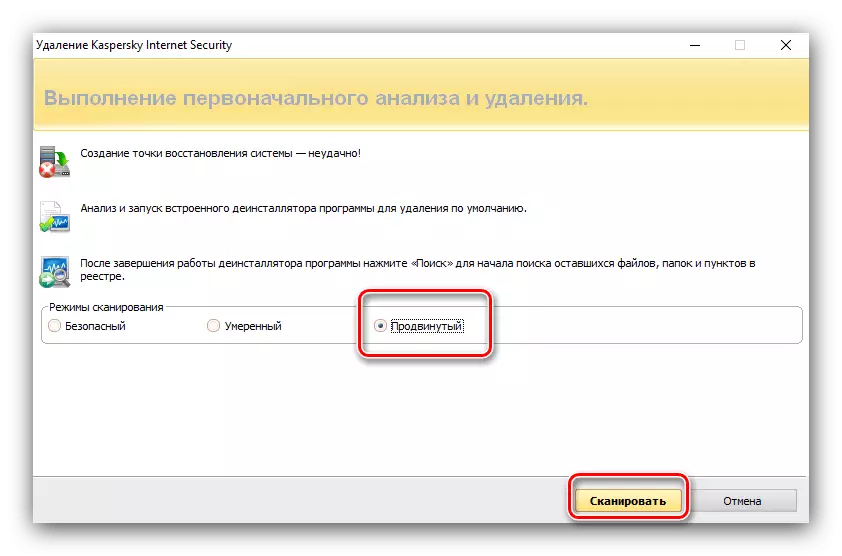
Na het vinden van de resterende gegevens, markeer alle of meer dan de meest voorkomende, verwijder ze vervolgens door op de juiste knop te drukken.
- Nadat de aanvraag is voltooid, vergeet dan niet om het systeem opnieuw op te starten.
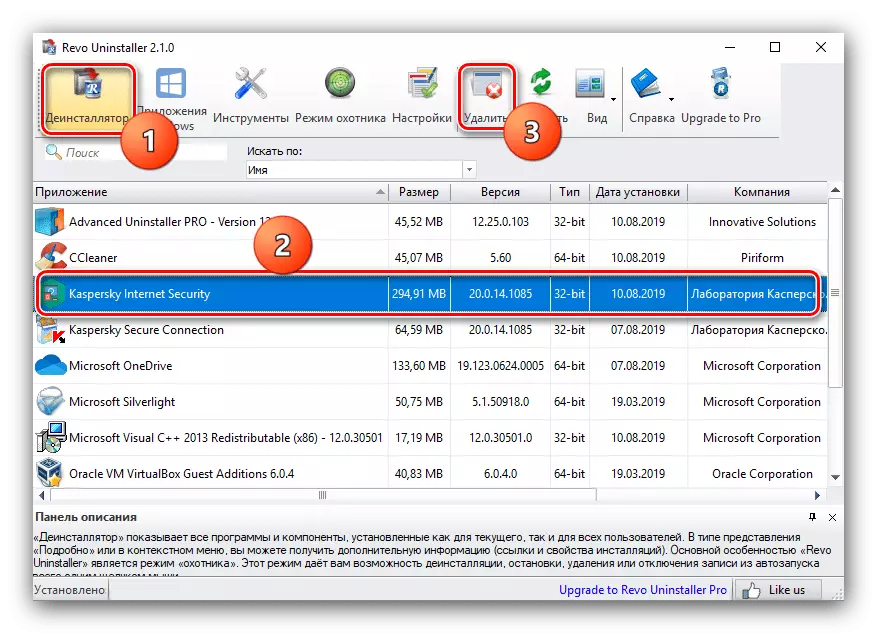

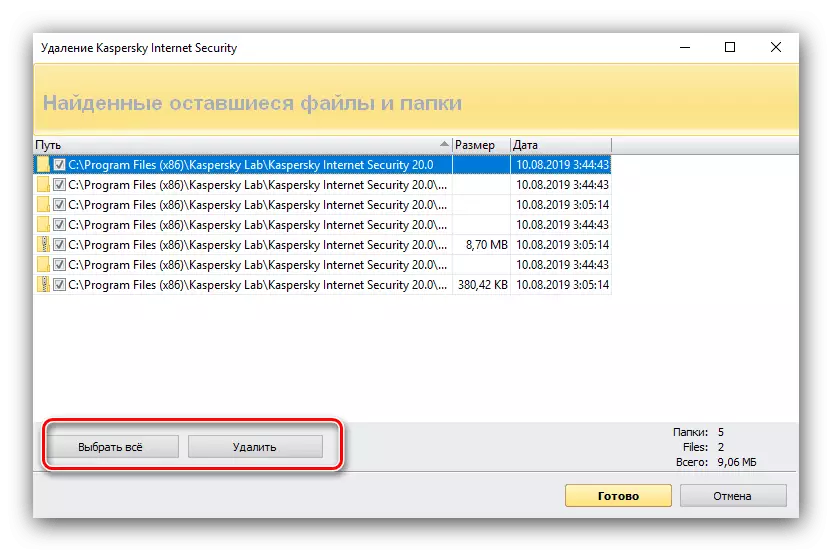
Dankzij Revo Uninstaller wordt het KIS-verwijderingsproces een zeer eenvoudige procedure.
Methode 3: CCleaner
Ook helpt de bekende CCleaner-maaimachine bij het verwijderen van de KIS: er is een ingebouwd hulpmiddel voor het verwijderen van programma's en de extra functie (registryreiniger) kunt u van antivirus sporen verwijderen.
- We voeren CCleaner uit en gaan naar het tabblad "Service" en vervolgens "Programma's verwijderen".
- We vinden Kaspersky Internet Security, klik eenmaal op dit item met de linkermuisknop om het te markeren, waarna we op "Uninstallation" klikken.
- Een wizard om Kaspersky Internet Security te verwijderen. Klik op "Volgende" en volg de instructies.
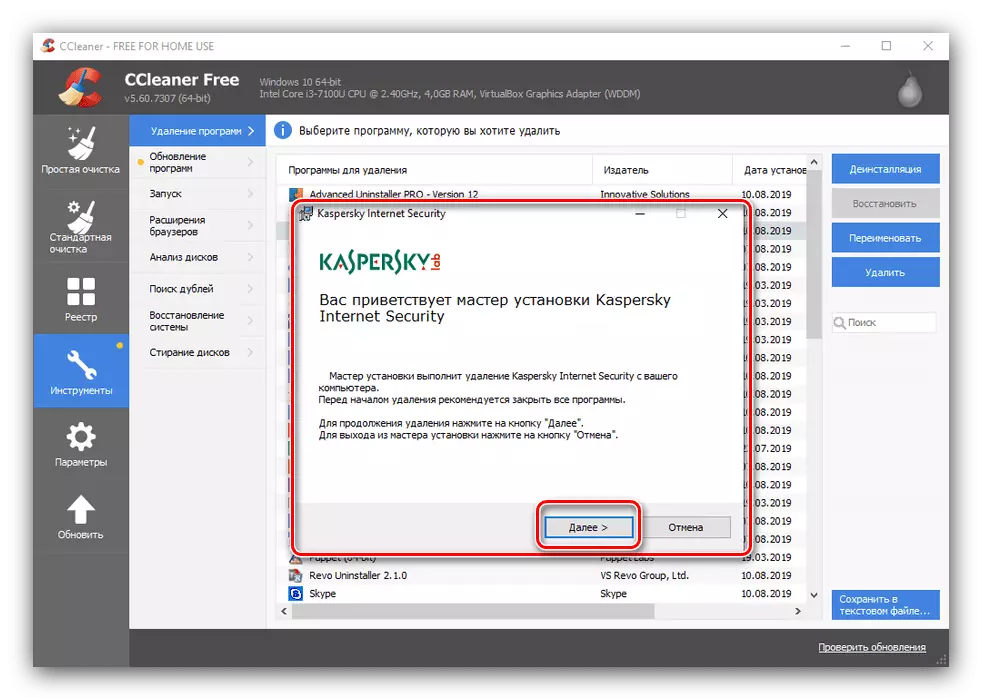
Nadat Kaspersky Internet Security volledig is verwijderd, zal de wizard Verwijderen voorstellen om de computer opnieuw op te starten, zodat alle veranderingen van kracht worden. Dit moet worden gedaan.
- Wanneer de computer wordt ingeschakeld, moet u de CCleaner opnieuw openen, naar het tabblad "Service" gaan en vervolgens "Programma's verwijderen" en het record van Kaspersky Internet-beveiliging opnieuw vinden. Wijs het toe en klik op de knop Delete aan de rechterkant.
- Klik in het venster dat opent op de knop "OK" en wacht op het einde van het verwijderen van registervermeldingen.
- Om restgegevens te verwijderen, opent u het tabblad "Standaard Clearing" en klikt u op de analyseknop en vervolgens op "Reiniging".
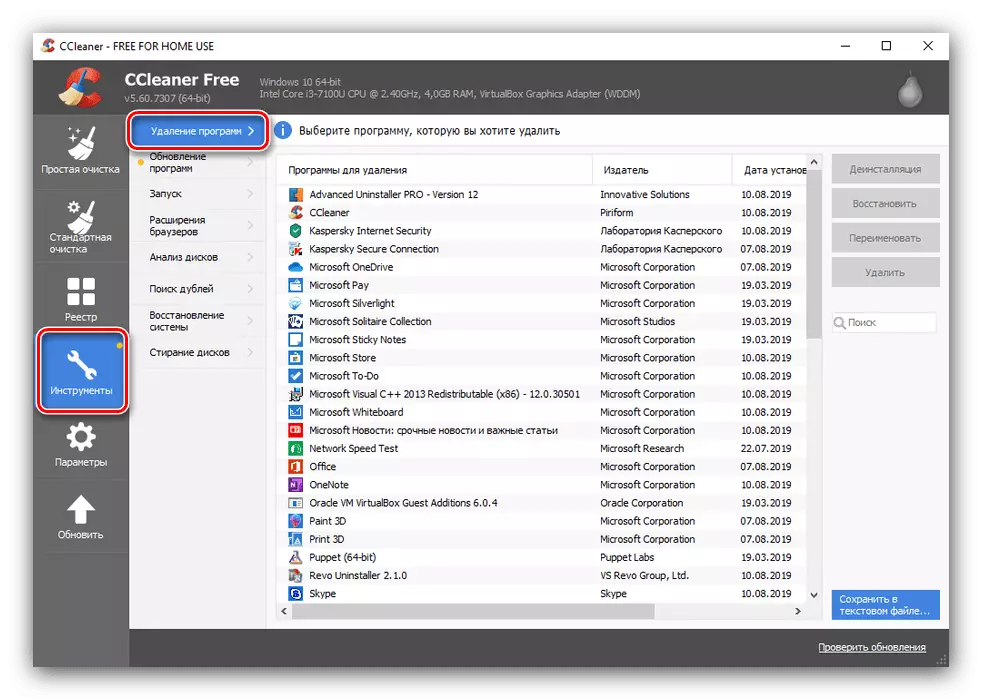
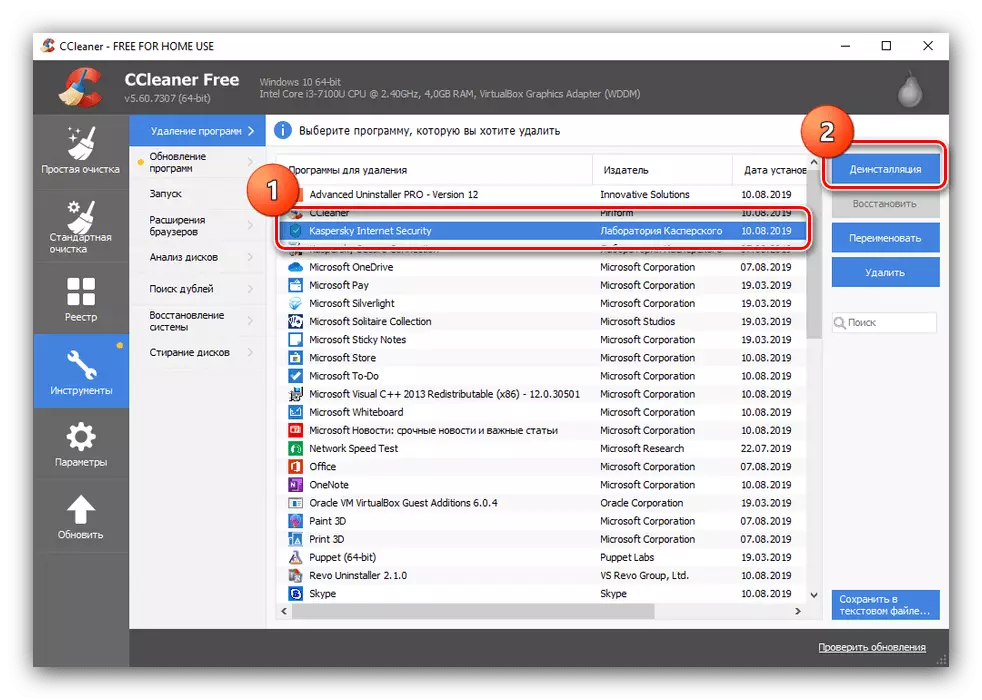
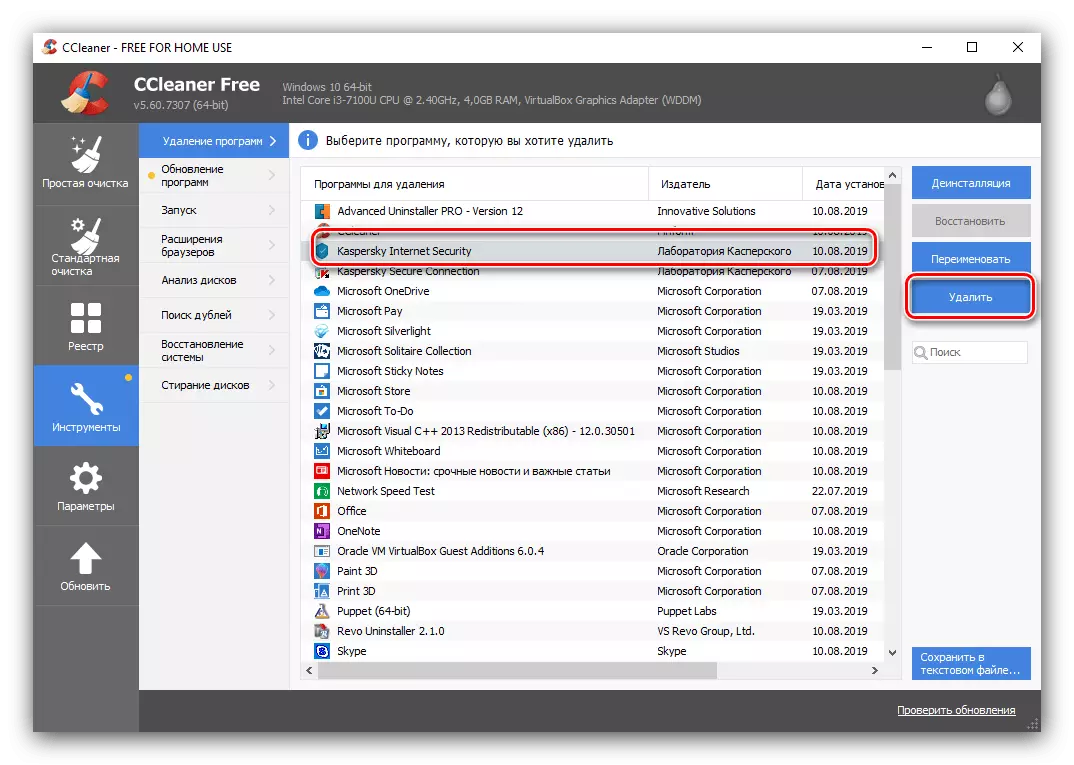
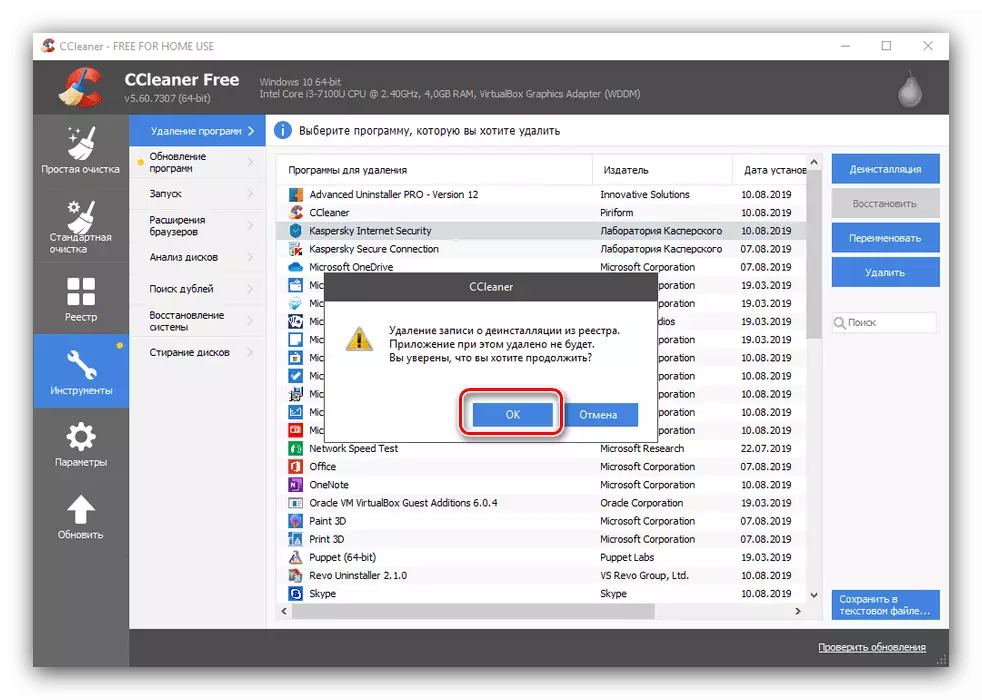

CCleaner is een uitgebreide oplossing voor de taak van vandaag. Het enige minpuntje kan opmerken dat de noodzaak om de registercontrole handmatig uit te voeren.
Methode 4: Tool verwijderen
De REVO-Uninstaller heeft een analoog - verwijdergereedschap, dat in sommige gevallen stabieler en betrouwbaarder werkt.
- Na het starten van het programma verschijnt een lijst met vaste software. Kies Kaspersky Internet Security erin en klik vervolgens op de knop "Verwijderen" in het actiemenu aan de linkerkant.
- Gebruik het anti-virusinstallateur om zijn basisbestanden te verwijderen: klik op "Volgende" en volg de instructies.
- Nu moet u het systeem scannen op zoek naar vuilnis, die in het register en bestanden kan blijven - klik op "OK".
- Wacht tot de scanner van het programma zijn werk doet. Zoals in het geval van Revo Uninstaller, moet het niet nodig zijn, waarna het wordt gebruikt om de knop "Verwijderen" te gebruiken.
- Open het "Configuratiescherm": op Windows 7 en ouder, bel het menu Start en selecteer het juiste item, op Windows 10, gebruik de zoekopdracht.
- Schakel het bedieningspaneel in op de weergavemodus "Grote pictogrammen", gevolgd door de positie "Programma's en componenten".
- Een lijst met programma's verschijnt waarin u de naam van het antivirus moet vinden dat is bedoeld voor het verwijderen, selecteert u en gebruikt u de knop "Verwijderen / bewerken".
- Het venster Kaspersky Internet Security Uninstaller wordt geopend, waarin u moet klikken op "Volgende".
- Volg de instructies aan de tools totdat de procedure is voltooid. Na voltooiing start de computer opnieuw op.
- Open met een combinatie van WIN + I en selecteer vervolgens "Toepassingen".
- Wacht tot het systeem een lijst genereert en zoek vervolgens het record van Kaspersky Internet-beveiliging en klik erop. Klik vervolgens op de knop Verwijderen,
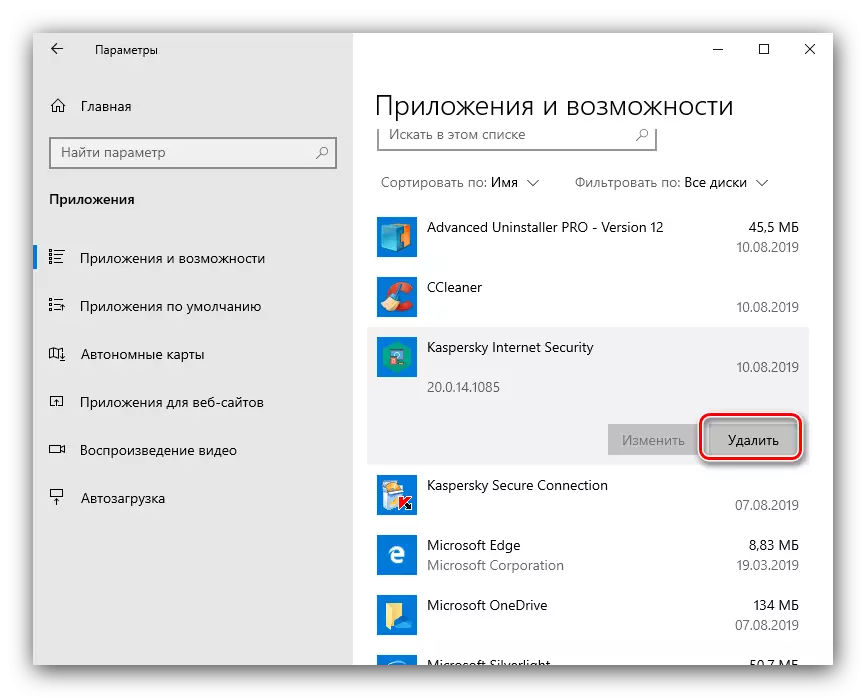
En dan opnieuw om te bevestigen.
- Al bekend met het verwijderen van de installatie worden gelanceerd, volgt u de stappen 4-5 van de vorige instructie.
- Na het herstarten van de machine, belt u het venster WIN + R Combinatie en voert u vervolgens in en voer de uitvoering van de Regedit-opdracht uit.
- Klik na het starten van de "Register-editor" op de F3-toets. Voer in het zoekvenster het woord Kaspersky in en klik op "Vind volgende".
- Records worden gevonden. Markeer een van hen, klik op de rechtermuisknop en gebruik het item Delete.
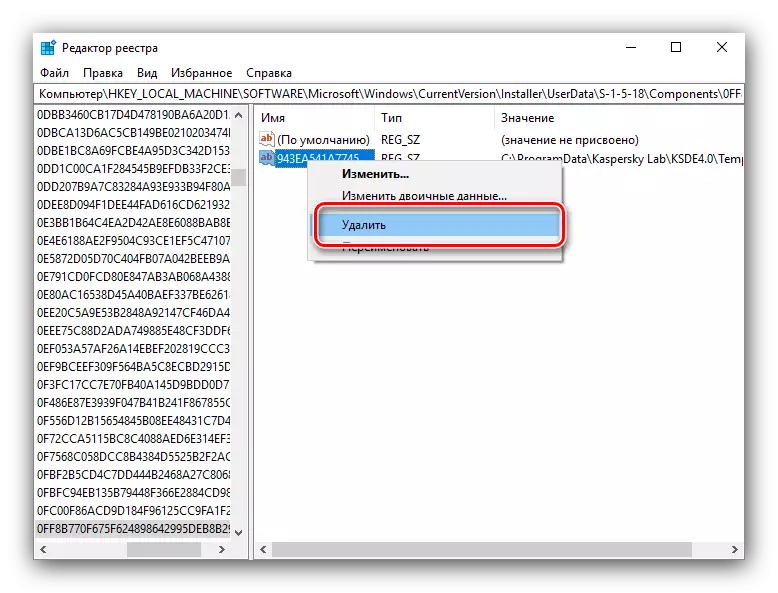
De bewerking moet worden bevestigd.
- Druk nogmaals op F3 om te zoeken. Alle volgende records worden door algoritme uit stap 3 verwijderd.
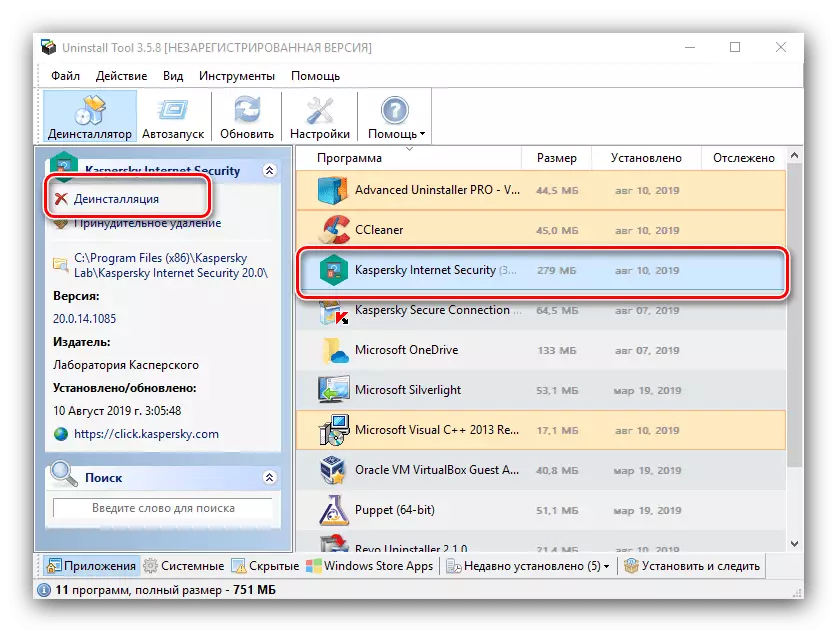
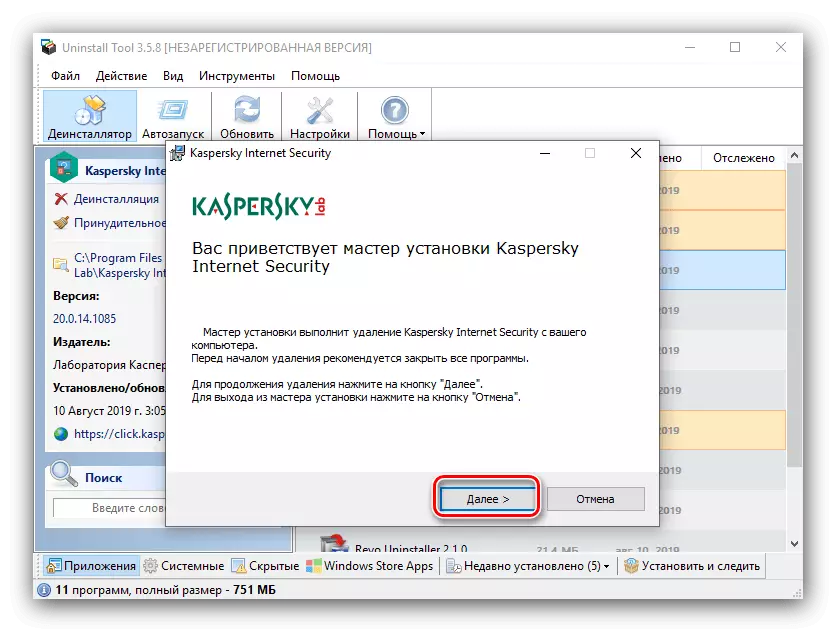
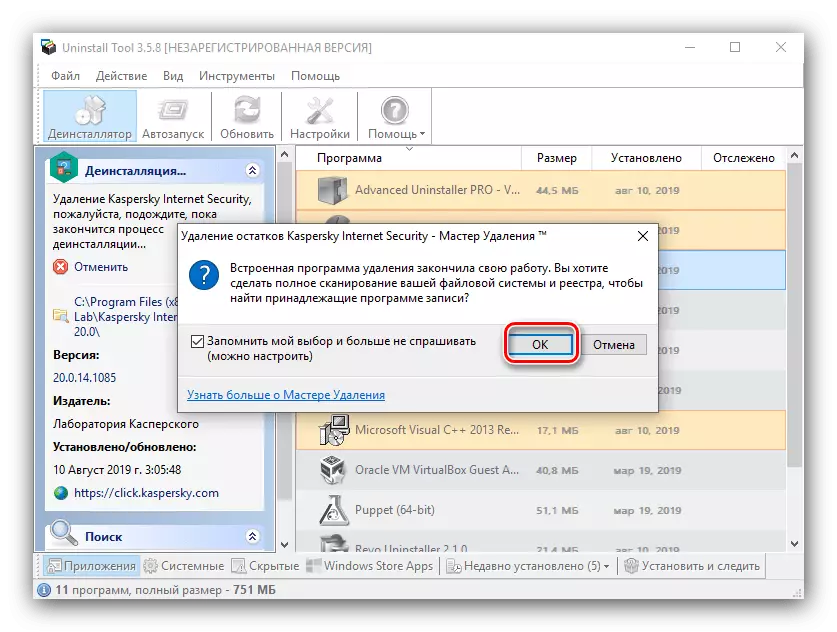
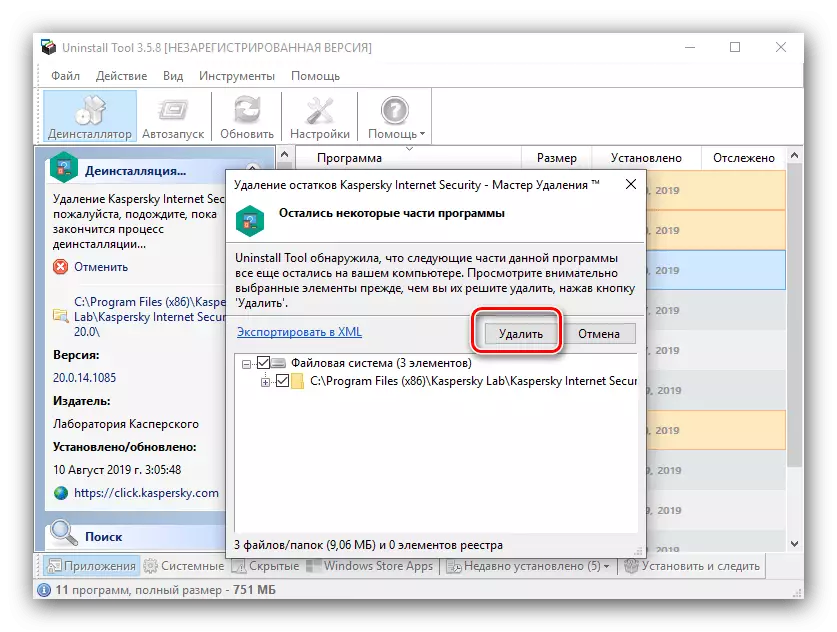
Technisch gezien is Uninstal Tul vergelijkbaar met de Revo Aninstaller, maar het heeft een puur betaalde distributie, die kan worden toegeschreven aan de tekortkomingen.
Methode 5: Systemen
Om Kaspersky Internet Security te verwijderen, kunt u doen zonder gebruik van hulpprogramma's of externe middelen - Verwijder het antivirus kan beide systeemtools zijn.
"Programma's en componenten"
Universele optie voor het verwijderen van KIS - door de "programma's en componenten".
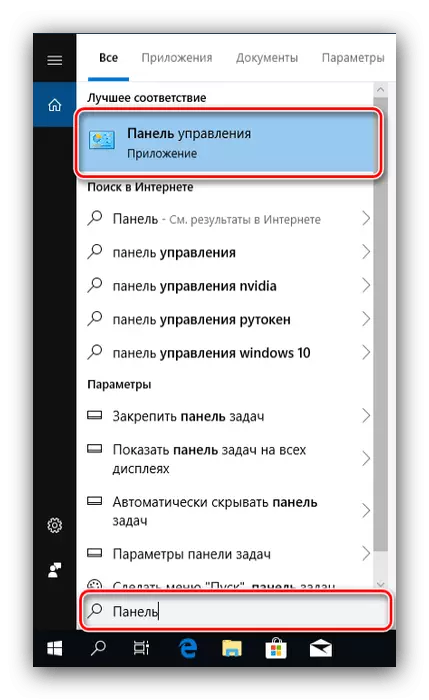
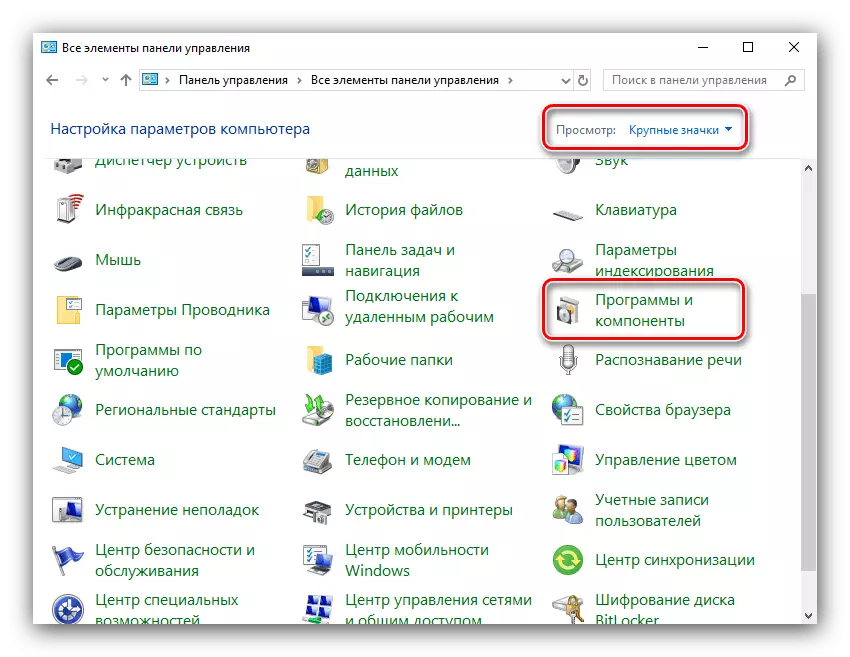
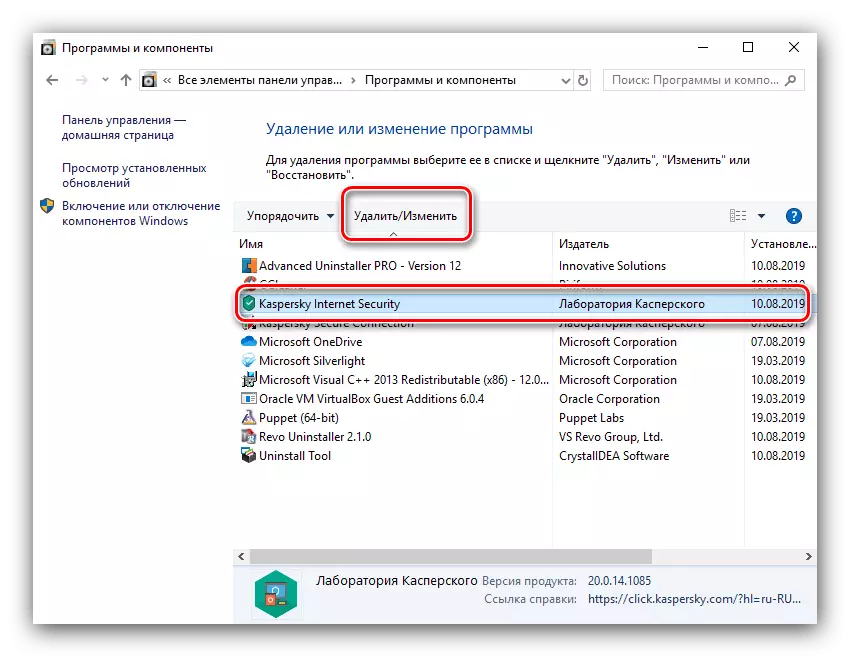
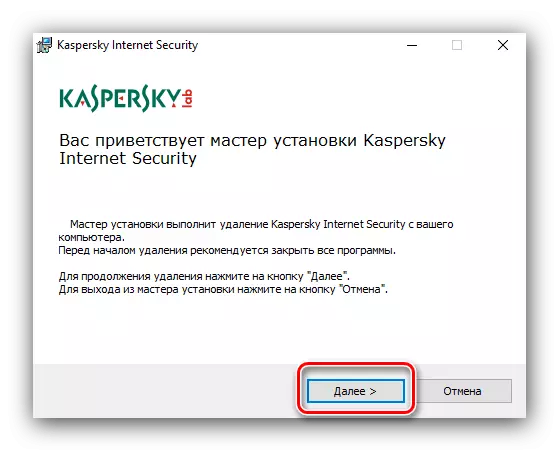
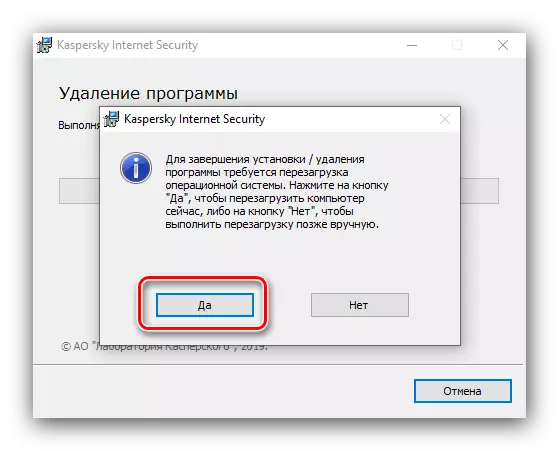
"Parameters" (Windows 10)
In de nieuwste versie van het besturingssysteem van Microsoft heeft het de voorkeur om software te verwijderen via "Parameters".
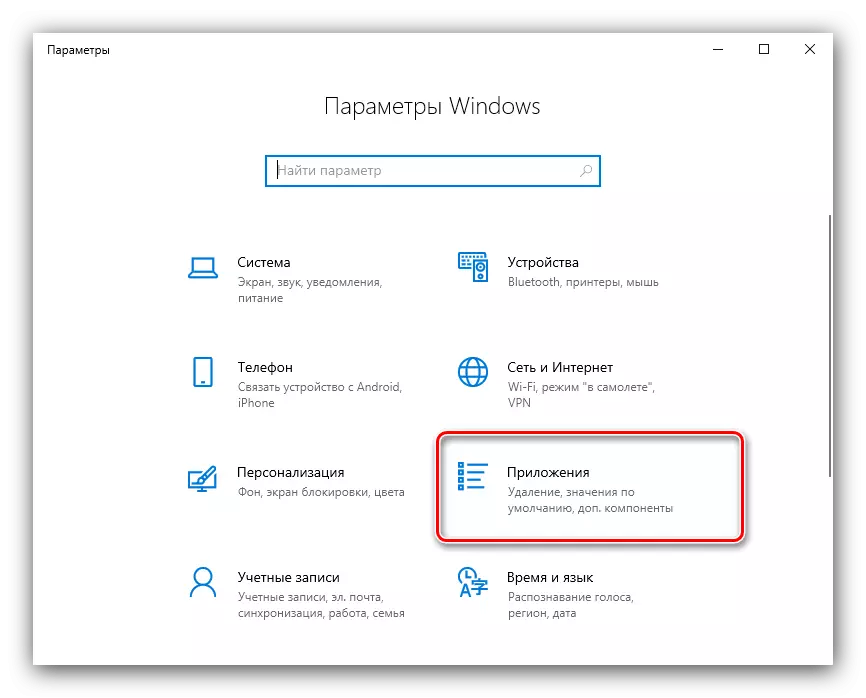
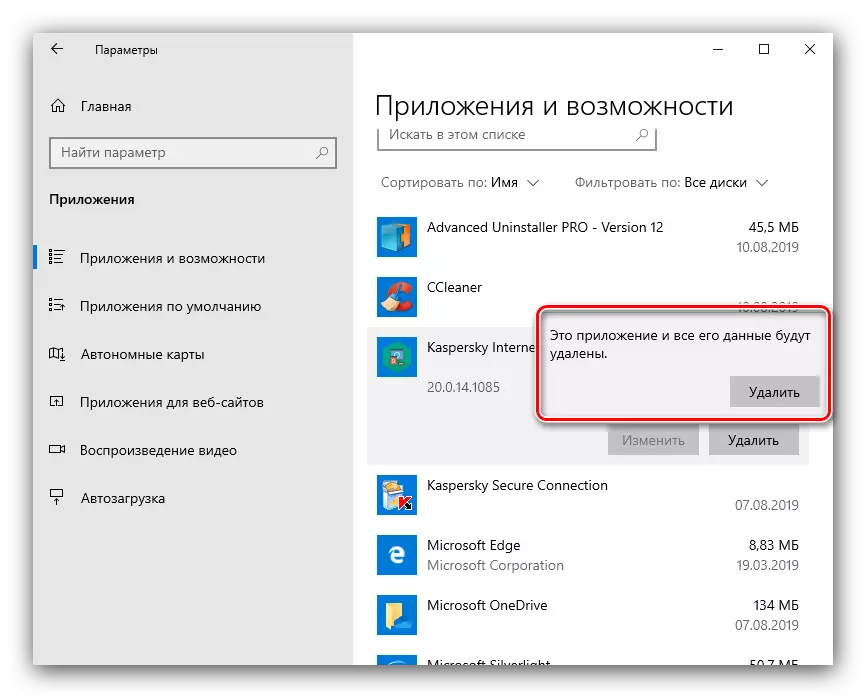

Schoonmaakregister
Maak na het verwijderen van het hoofdprogramma handmatig het OS-register schoon.
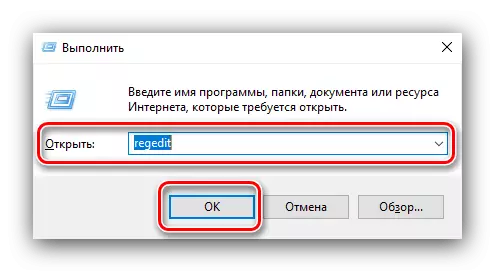
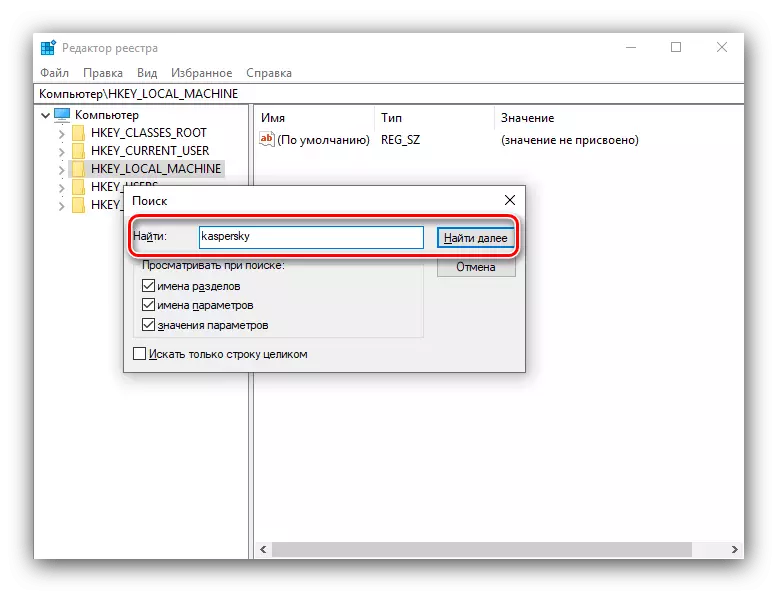
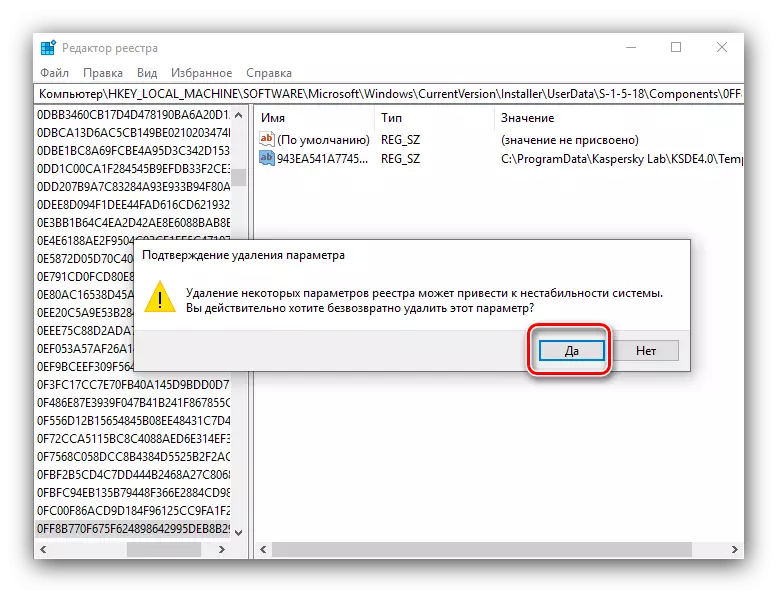
Nadat u de procedure hebt voltooid, vergeet dan niet om de computer opnieuw op te starten.
Gevolgtrekking
Dus we hebben u geïntroduceerd om Kaspersky Internet Security Anti-Virus-methoden te verwijderen. Zoals je kunt zien, is alles eenvoudig genoeg, het belangrijkste is om de juiste methode te kiezen en de juiste volgorde van acties uit te voeren.
